 Chromebook'larda, Mac ve Windows dizüstü bilgisayarlara kıyasla biraz basitleştirilmiş klavyeler bulunur. Üstteki işlev satırında F1-12 sayıları veya bunları etkinleştirmek için özel bir İşlev tuşu yoktur. İlk bakışta, bir Büyük Harf Kilidi tuşu olmadığını da fark edeceksiniz ve sizi BÜTÜN ZAMAN DEĞİŞTİRME TUŞUNU TUTMAK zorunda bırakacaktır. YÜZ DEFTERİNİZDE ÖZGÜR BİR ŞEKİLDE BAĞIRMANIZ gerekiyorsa veya düzenleri değiştirmeniz gerekiyorsa, Chromebook klavyenizi istediğiniz gibi ayarlamanızı burada bulabilirsiniz.Kaynak: Ara Wagoner / Android Central
Chromebook'larda, Mac ve Windows dizüstü bilgisayarlara kıyasla biraz basitleştirilmiş klavyeler bulunur. Üstteki işlev satırında F1-12 sayıları veya bunları etkinleştirmek için özel bir İşlev tuşu yoktur. İlk bakışta, bir Büyük Harf Kilidi tuşu olmadığını da fark edeceksiniz ve sizi BÜTÜN ZAMAN DEĞİŞTİRME TUŞUNU TUTMAK zorunda bırakacaktır. YÜZ DEFTERİNİZDE ÖZGÜR BİR ŞEKİLDE BAĞIRMANIZ gerekiyorsa veya düzenleri değiştirmeniz gerekiyorsa, Chromebook klavyenizi istediğiniz gibi ayarlamanızı burada bulabilirsiniz.Kaynak: Ara Wagoner / Android Central
Bir Chrome OS işlev anahtarını yeniden eşleştirme (ve Caps Lock'u geri alma)
- Açık Ayarlar uygulama çekmecesinden veya ana menüden (saate tıklayarak).
-
Cihaz bölümüne gidin veöğesine dokunun. Tuş takımı.
 Kaynak: Ara Wagoner / Android Central
Kaynak: Ara Wagoner / Android Central -
Simgesine dokunun. Aşağıya doğru açılan menü Başlatıcı'nın sağında.
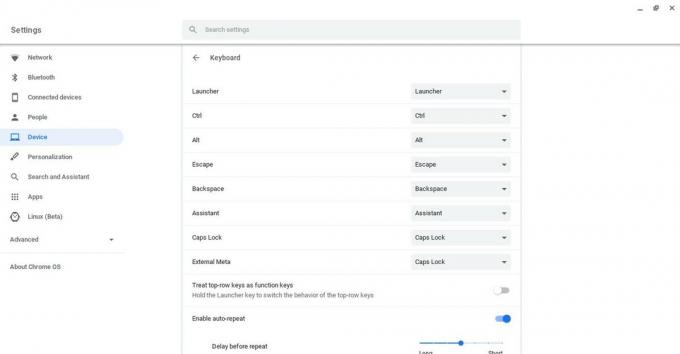 Kaynak: Ara Wagoner / Android Central
Kaynak: Ara Wagoner / Android Central -
Dokunmak Büyük harf kilidi açılır seçeneklerde.
 Kaynak: Ara Wagoner / Android Central
Kaynak: Ara Wagoner / Android Central - 3-4. Adımları istediğiniz gibi tekrarlayın.
- Klavyenin üst sırasındaki standart Chrome OS kısayolları yerine F1-12 işlev tuşlarını etkinleştirmek için, simgesine dokunun. Üst sırayı işlev tuşları olarak değerlendir.
Çoğu Chromebook'ta yeniden eşleştirebileceğiniz beş işlev tuşu vardır - Ara, Kontrol, Alt, Escape ve Geri Al - ancak takılı bir harici klavyeniz varsa, işlev tuşlarından bazılarını şu şekilde yeniden eşleştirme seçeneklerini görebilirsiniz: iyi.
Chrome OS'de klavye düzenleri nasıl değiştirilir
Başka bir klavye düzeninde daha rahatsanız - örneğin Kanada İngilizcesi klavyesi veya Dvoark klavyesi - düzeni Chrome OS ayarlarından da değiştirebilirsiniz.
-
Açık Ayarlar uygulama çekmecesinden veya ana menüden (saate tıklayarak).
 Kaynak: Android Central
Kaynak: Android Central -
Cihaz bölümüne gidin veöğesine dokunun. Tuş takımı.
 Kaynak: Android Central
Kaynak: Android Central -
Dokunmak Dili ve giriş ayarlarını değiştirin.
 Kaynak: Android Central
Kaynak: Android Central -
Düzeniniz İngilizce dışında bir dile özgüse ,öğesine dokunun. Dil ekle.
 Kaynak: Android Central
Kaynak: Android Central - Simgesine dokunun. dil eklemek istiyorsun. İstediğiniz dili daha hızlı bulmak için açılır pencerenin üst kısmındaki arama çubuğunu kullanabilirsiniz.
-
Dokunmak Ekle.
 Kaynak: Android Central
Kaynak: Android Central -
Dokunmak Giriş yöntemlerini yönet.
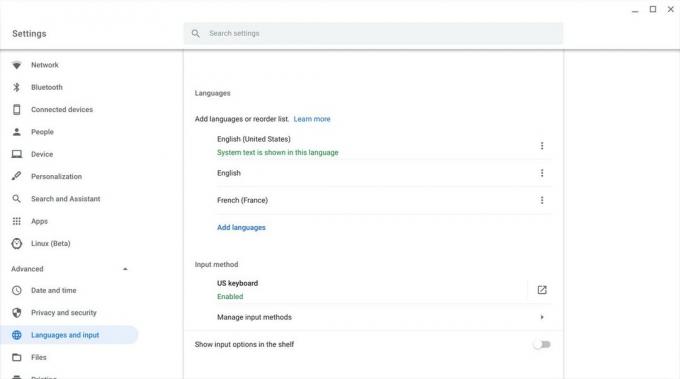 Kaynak: Android Central
Kaynak: Android Central -
Simgesine dokunun. istenen düzen etkinleştirmek için. Dilin yanındaki onay işareti, etkinleştirildiğinde maviye döner.
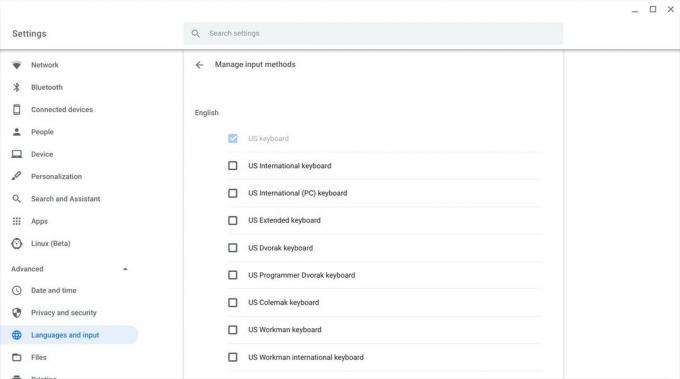 Kaynak: Android Central
Kaynak: Android Central -
Simgesine dokunun. Geri oku önceki sayfaya dönmek için menünün üst satırında.
 Kaynak: Android Central
Kaynak: Android Central -
Simgesine dokunun. Yerleşim Giriş yöntemi altında tercih edersiniz. Giriş yöntemi, etkinleştirildiğinde altında yeşil bir "Etkin" etiketine sahip olacaktır.

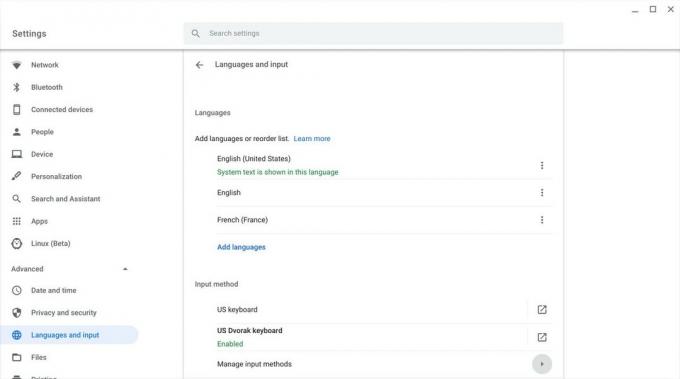 Kaynak: Android Central
Kaynak: Android Central
Şimdi, tabii ki, normal QWERTY US klavyesi dışında bir şey kullanırken tuş sırasını mükemmel bir şekilde hatırlamanız gerekecek - harfleri değiştirmeyecek Sonuçta Chromebook'unuzun fiziksel tuşlarına basılmıştır - ancak başka bir düzende dokunmatik daktiloya sahipseniz, bu Chrome deneyiminizi iyileştirebilir önemli ölçüde.
Bundan daha fazlasını yeniden eşleştirmeniz mi gerekiyor?
Teknik olarak klavyenin tamamını, gelişmiş programları kullanabileceğiniz şekilde yeniden eşleyemeyeceğinizi söylediğim için üzgünüm. Windows veya Linux makineleri, ancak bir Chromebook'a fazladan kısayol eklemek için fazladan bir yönteminiz var: metin genişleticiler!
Metin genişleticiler, Chrome Tarayıcı sekmelerinin çoğunda (hepsi değil, çoğu) özel dizeler için klavyenizi izleyen Chrome uzantılarıdır. Kelimenin tam anlamıyla binlerce metin genişletici uzantı var, ancak her gün kendi Chromebook'larımda kullandığım Otomatik Metin Genişletici 2. Metin genişleticilerle, özel semboller gibi şeyleri daha hızlı eklemek için kısayollar ekleyebilirsiniz - bunlardan en çok hangisini kullandığımı tahmin edebilir misiniz? - e-posta adresleri veya en sevdiğiniz emojiler.
Yeni bir Chromebook'a mı ihtiyacınız var?
Chromebook'unuz eskiyse veya çocuklarınızın sizinkini çalmayı bırakması için başka birine ihtiyacınız varsa - o zaman iyi haber; çok para harcamadan sahip olunabilecek harika Chromebook'lar var. İşte şu anda piyasadaki en sevdiğim Chromebook'lardan bazıları:

Lenovo, 2019'un en popüler Chromebook'unu aldı, işlemciyi yükseltti, bağlantı noktalarını ikiye katladı ve bize aralarından seçim yapabileceğimiz iki eğlenceli renk verdi. 64GB modellerde olduğu gibi Kum Pembesi modellerini bulmak zor olabilir, ancak buna kesinlikle değer!

Çocuğunuzun maruz kalacağı mutlak işkenceye dayanabilecek bir Chromebook'a mı ihtiyacınız var? C214'ün her şeye dayanacağını garanti edemem, ancak piyasadaki Chromebook'ların% 90'ından daha iyi bir şansı var. Kalem ayrıca sanat projeleri için de kullanışlıdır.

Bir masaüstü işletim sisteminin rahatlığını ancak bir tabletin taşınabilirliğini mi istiyorsunuz? Duet, yatakta çizgi roman okumak için canlı 10,1 inç ekran ve biraz iş yapmanız gerektiğinde kullanabileceğiniz çıkarılabilir bir klavye ve destek ayağıyla her iki dünyanın da en iyisidir.
Bağlantılarımızı kullanarak satın alımlardan komisyon kazanabiliriz. Daha fazla bilgi edin.

Bunlar, Chromebook'unuz için en iyi SD kartlardır.
Chromebook'unuzdaki depolama alanını genişletmek istiyorsanız, SD kart yuvasını kullanabilir ve bir microSD veya SD kart alabilirsiniz. Doğru kartı aldığınızdan emin olun!

En iyi Chromebook denetleyicileriyle rekabette üstünlük sağlayın.
Chromebook'larda bir tür oyun yeteneği olsa da, bir süredir beklentileri karşılamadı. Ancak, Chromebook'larda daha iyi bir oyun deneyiminin yaşanması için kapıyı açan güncellemeler düzenli olarak yayınlanmıştır.

Bunlar, Chromebook'unuz için en iyi harici sabit disklerdir.
Chromebook'unuzdaki kullanılabilir depolama alanını genişletmek gerçekten çok kolay. İhtiyacınız olan tek şey, mevcut USB bağlantı noktalarından birini kullanabilen bir harici sabit sürücü veya katı hal sürücüdür (SSD). İşte Google destekli dizüstü bilgisayarınız için en iyi seçenekler.
Ara Wagoner
Ara Wagoner, Android Central'da bir Yazar. Telefonları temalıyor ve bir sopayla Google Play Müzik'i dürtüyor. Yardım ve nasıl yapılır yazmadığı zamanlarda, Disney hayalleri kuruyor ve şov melodileri söylüyor. Onu kulaklıksız görürsen, KOŞ. Onu Twitter'da takip edebilirsiniz @yavbirah.
